Jak získat náhradu z Apple Store (09.15.25)
Jsou chvíle, kdy aplikace nefungují tak, jak by měly, nebo jak byly inzerovány. Existují také případy, kdy jste omylem zakoupili nesprávnou aplikaci nebo si ji zakoupilo jedno z dětí bez vašeho svolení. Někdy jsou prostě nefunkční, vadné nebo je nelze stáhnout z karty Zakoupeno. Když se tyto věci stanou, může to být nepříjemné a frustrující, zvláště pokud aplikaci potřebujete nebo chcete. Dobrou zprávou je, že můžete požádat o vrácení peněz. Jak ale funguje vrácení peněz za Apple App Store? Tento článek vysvětlí, jak můžete požádat o vrácení peněz za Apple App Store, co tento proces zahrnuje a jaká pravidla tento proces řídí.
Aplikace, které zmizí z karty ZakoupenoVšechny aplikace, které jste zakoupili nebo stáhli, by měly být i nadále přístupné v App Store, pokud je chcete znovu stáhnout. Aplikace, které jste zakoupili, můžete vidět na kartě Zakoupené v App Store, takže za ně nemusíte znovu platit, pokud si chcete aplikace stáhnout ještě jednou. Co se ale stane, když aplikace zmizí z karty Zakoupené v App Storu? Fanoušci EA udělali před několika lety obrovský rozruch, když hry jako Dead Space a Need for Speed úplně zmizely z App Store. Nebylo to vaše běžné drama o hře, kterou jste dostali z obchodu, kde hry z App Storu mizí kvůli chybám nebo chybným aktualizacím.
V předchozí verzi App Store mohou vývojáři zcela vytáhnout svou aplikaci z obchodu a zároveň ji zpřístupnit těm, kteří si ji již zakoupili prostřednictvím karty Zakoupeno v jejich App Store. Přestože aplikace již v App Store není k dispozici, uživatelé, kteří si ji koupili dříve, si ji mohou i nadále stáhnout. Nyní to však už tak není. Když dnes vývojáři odeberou svou aplikaci z App Store, odeberou se také z karty Zakoupeno. To znamená, že si již nemůžete stáhnout zakoupenou aplikaci, protože je z App Storu úplně pryč. Pokud k tomu dojde, můžete vždy požádat o vrácení peněz v App Storu nebo o vrácení peněz v iTunes, v závislosti na zakoupeném produktu Apple.
Jen další tip - abyste se ujistili, že zmizení aplikací není závada počítače , spusťte aplikaci Mac repair a vymažte soubory mezipaměti, nefunkční soubory ke stažení a další typy souborů koše, které by mohly narušovat výkon vašich aplikací.
Je možné získat náhradu v App Storu?Absolutně. Můžete požádat o vrácení peněz a existuje velká šance, že vaše vrácení peněz bude úspěšné, zvláště pokud tak učiníte brzy po provedení nákupu. Apple je ochoten vrátit nákupy, pokud je důvod platný. Pokud však pocházíte z Evropy, nemusíte ani zdůvodňovat vrácení peněz. Evropské právo vyžaduje, aby společnost Apple vrátila peníze do 14 dnů od zakoupení bez udání důvodu.
Osoby mimo Spojené království a EU a osoby, které mají své aplikace déle než 14 dní, mohou přesto požádat o vrácení peněz, ale postup je o něco složitější. Nejprve musíte uvést důvod pro vrácení peněz. Zadruhé, není zřejmý způsob, jak požádat o vrácení peněz za Apple App Store. Musíte si udělat průzkum. A konečně, váš požadavek bude muset zkontrolovat tým společnosti Apple a bude vás možná muset před rozhodnutím kontaktovat s žádostí o další informace. V minulosti Apple refundoval náhodné nákupy aplikací nebo aplikace zakoupené dětmi bez souhlasu rodičů. Společnost to však u každého zákazníka provede pouze jednou, takže musíte tuto šanci využít střídmě.
Jak získat refundaci iTunesPokud jste si náhodou zakoupili film nebo skladbu nebo soubor Stažený soubor je nefunkční. Můžete požádat o vrácení peněz z iTunes, abyste získali peníze zpět. Postupujte takto:
- Otevřete iTunes v počítači . Prvním krokem je otevření aplikace iTunes kliknutím na ikonu na ploše počítače nebo v doku počítače Mac. Ujistěte se, že jste přihlášeni pomocí svého Apple ID. Můžete to zkontrolovat v pravém horním rohu okna iTunes. Pokud nevidíte své Apple ID nebo e-mail, znamená to, že nejste přihlášeni. Klikněte na Přihlásit se a zadejte své Apple ID a heslo.
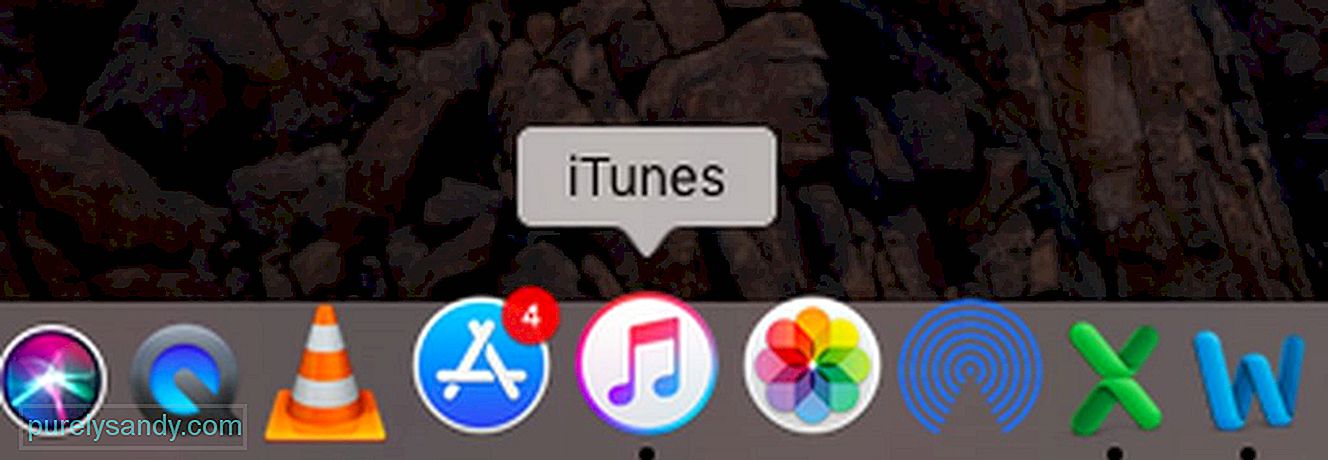
- Přístup k informacím o vašem účtu . Jakmile se přihlásíte pomocí svého Apple ID a hesla, klikněte na své jméno a zobrazí se rozbalovací nabídka. Přejděte dolů z rozevírací nabídky a vyberte Informace o účtu. Budete požádáni, abyste se znovu přihlásili pomocí svého Apple ID, abyste získali přístup k informacím o vašem účtu.
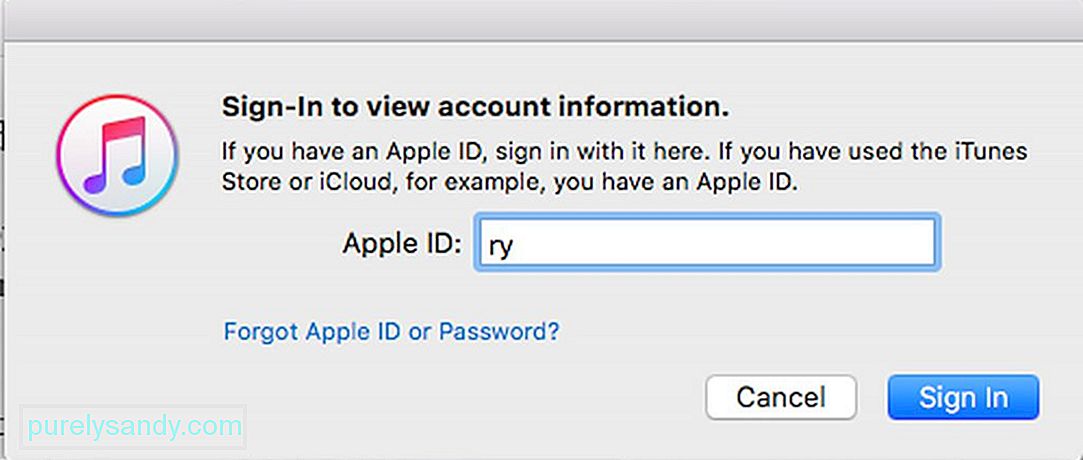
- Zkontrolovat historii nákupů . V okně Informace o účtu vyhledejte Historie nákupů a klikněte na Zobrazit vše. Najdete zde všechny filmy, písničky a další digitální soubory, které jste stáhli z Apple. Vyhledejte nákup, za který chcete vrátit peníze, a klikněte na Nahlásit problém.
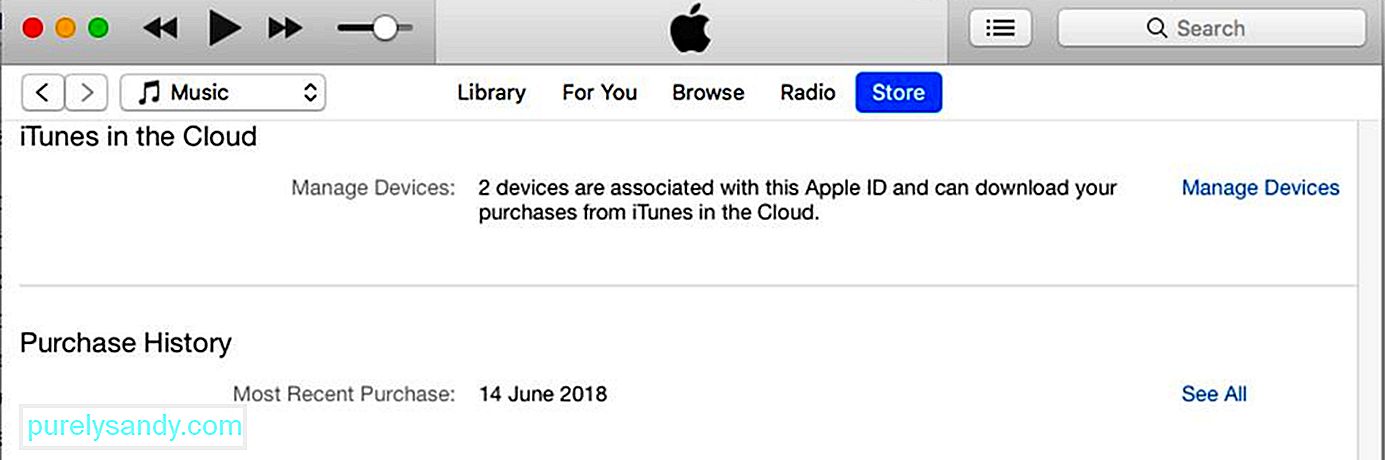
- Zadejte další informace . Když kliknete na Nahlásit problém, dostanete se na web Apple, kde potřebujete poskytnout další informace o problému. Budete vyzváni k přihlášení a poté klikněte na možnost Vrátit platbu a zadejte důvod žádosti o vrácení peněz. Upozorňujeme, že uživatelé ve Velké Británii a EU nemusí do 14 dnů od nákupu vysvětlovat vrácení peněz.
Pokud nechcete používat iTunes pro z jakéhokoli důvodu můžete požádat o vrácení peněz pomocí webového prohlížeče.
- Přejít na web společnosti Apple o hlášení problémů . Otevřete prohlížeč a napište na reportaproblem.apple.com. Je to stránka věnovaná hlášení problémů s produkty App Store do 90 dnů od nákupu. Budete požádáni, abyste se přihlásili pomocí svého Apple ID a hesla.

- Přejděte dolů na nákup, za který vám chcete vrátit peníze < / silný>. Kliknutím na karty v horní části (Aplikace, Předplatné, Film, TV programy, Hudba a Knihy) můžete přejít na jiný digitální obsah Apple a vyhledat nákup, který chcete požádat o vrácení peněz. Podrobnosti o nákupu můžete zkontrolovat také kliknutím na kartu Příjmy.
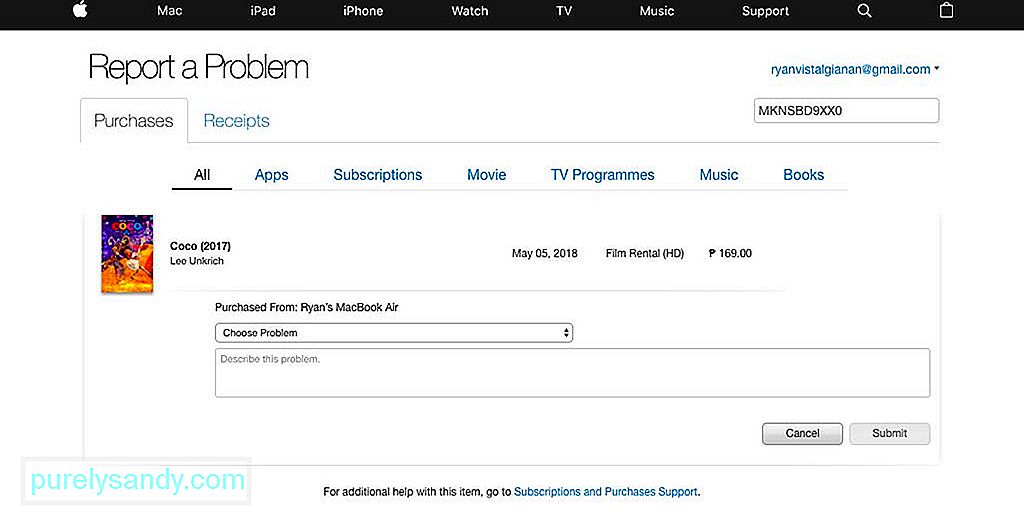
- Odeslat žádost o vrácení peněz . Jakmile najdete aplikaci nebo film nebo hudbu, za kterou chcete vrátit peníze, vpravo od položky klikněte na Nahlásit problém a vyberte důvod vrácení peněz. Poté zadejte tolik informací, kolik potřebujete k popisu problému nebo problému. Jakmile je vše vyplněno, klikněte na Odeslat.
Problém s Apple je, že neexistuje žádný přímý odkaz na vrácení peněz za vaše nákupy. Bylo by hezké, kdyby se v App Store vedle vašich nákupů nacházelo tlačítko pro vrácení peněz a odtud zpracovali žádost o vrácení peněz. Pokud narazíte na svůj iPhone nebo iPad a nemáte přístup k počítači, může být žádost o vrácení peněz trochu komplikovanější. Chcete-li požádat o vrácení platby za Apple App Store pomocí zařízení se systémem iOS, postupujte takto:
- Otevřete aplikaci Mail . Přejděte na svůj e-mail a najděte fakturu za nákup, který vám má být vrácen. Ve své poštovní schránce můžete vyhledat „Apple“ a zobrazí se vám všechny e-maily od společnosti Apple, nebo můžete přímo vyhledat „Váš doklad od společnosti Apple“, který je obvykle předmětem e-mailu s fakturou. Váš e-mail bude filtrován tak, aby zobrazoval všechny faktury společnosti Apple podle data. Tyto e-maily můžete seřadit a najít požadovaný nákup.
- Nahlásit problém . Jakmile najdete fakturu za nákup, který chcete vrátit, klepněte na Nahlásit problém vedle aplikace.
- Postupujte podle pokynů na stránce hlášení problémů společnosti Apple . Jakmile klepnete na tlačítko Nahlásit problém, dostanete se na stránku Nahlásit problém v prohlížeči Safari, kde musíte vybrat důvod vrácení peněz a přidat popis problému, se kterým jste se setkali.
Výsledky procesu vrácení peněz mohou trvat dny nebo týdny, v závislosti na důvodu vrácení peněz. Zástupce společnosti Apple by vám však měl během několika dnů sdělit, zda potřebuje více informací k ověření vašeho důvodu pro žádost.
YouTube video: Jak získat náhradu z Apple Store
09, 2025

